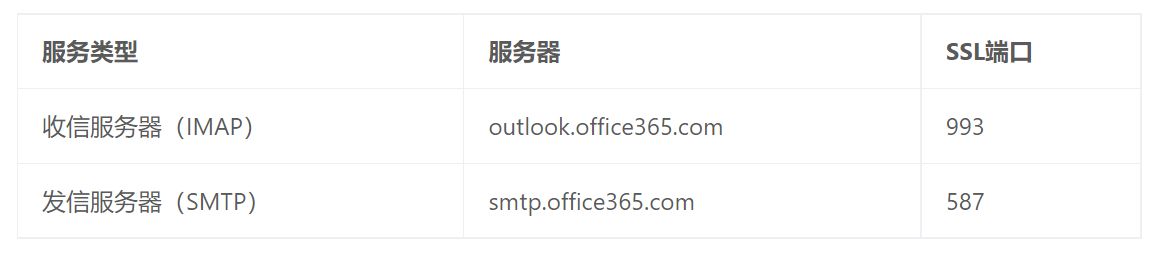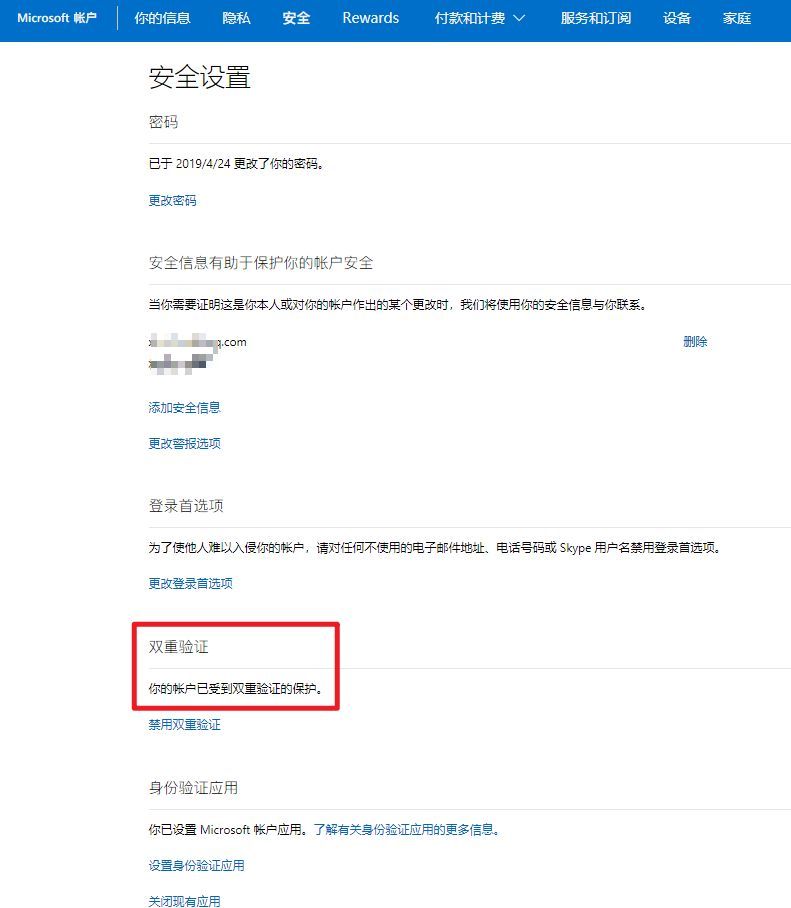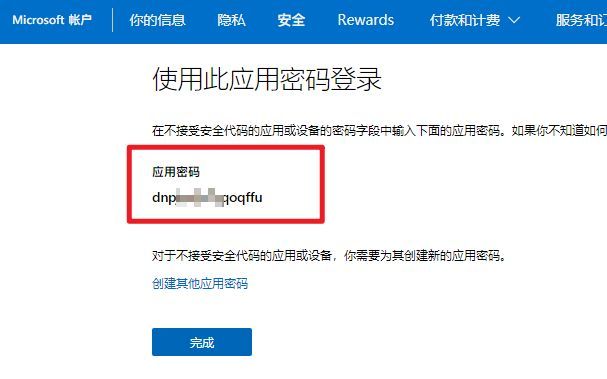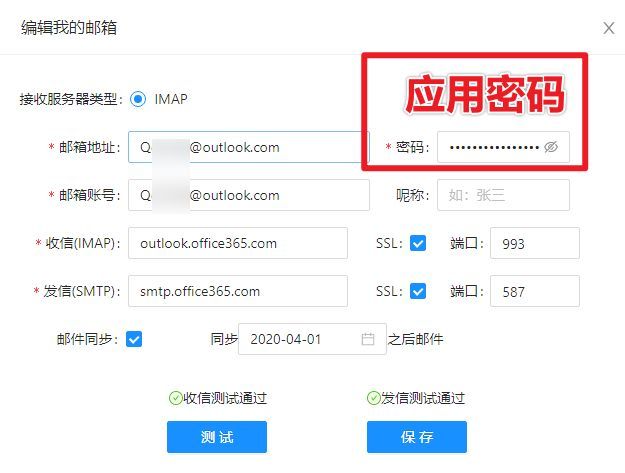微软邮箱(@outlook.com/@hotmail.com):双重验证+应用密码 |
您所在的位置:网站首页 › 微软live邮箱后缀 › 微软邮箱(@outlook.com/@hotmail.com):双重验证+应用密码 |
微软邮箱(@outlook.com/@hotmail.com):双重验证+应用密码
|
微软邮箱是由微软公司(Microsoft.com)提供的邮件服务,海内外邮件收发便利,拥有两种后缀:@outlook.com和@hotmail.com。 考虑到邮箱的安全问题,微软公司限制了邮箱密码直接登录,所以在登录第三方客户端(如网易邮箱大师/dreammail/畅邮/Thunderbird等邮件客户端)时,我们需要进行以下操作: 1.先登录微软邮箱的官网,在设置中开启 双重认证; 2.点击下方的“ 生成密码”; 3.在第三方客户端(来发信或是其他第三方客户端)登录时,在密码输入框中,输入新生成的专用密码即可进行登录。 本文针对hotmail/outlook邮箱的登录进行详细说明,请按照步骤一步一步来。 一、微软邮箱收发信参数
开启入口:https://account.live.com/proofs/Manage/ 进入后点击“设置双重验证”,按照页面提醒逐步验证,最终双重验证界面提醒“你的帐户已受到双重验证的保护”,这表示已开启。
请务必完成第一步再执行本步的操作 入口:https://account.live.com/proofs/AppPassword 复制并保存“应用密码”,并点击“完成”以完成创建 注意:请务必完成第一步“开启双重验证”
请务必完成第一步和第二步,获取应用密码再执行本步骤的操作。 入口:https://app.laifaxin.com/settings/accounts(我的邮箱页面) 按照下图的流程: 1.点击界面右上角的“新建”进行新建2.输入outlook/hotmail邮箱 3.输入密码:此处的密码是上文生成的应用密码,非登录密码4.配置:默认的即可 5.测试:点击测试,测试通过说明配置无误6.保存:点击保存,保存配置参数。
微软邮箱官网:http://mail.outlook.com
|
【本文地址】